Kaip pašalinti klaidą, paprašyti sistemos leidimo pakeisti šį aplanką

- 951
- 295
- Raul Becker
Darbas su failais ir katalogais kompiuteryje kartais gali būti lydimos klaidos, ypač pranešimo, kurio tekstas „užklausa iš sistemos, kad pakeistų šį aplanką, pasirodymas“. Vykstant įvykiams, neįmanoma atlikti jokių veiksmų su objektu. Problema yra svarbi „Windows 7“, 8, 10 operacinių sistemų ir tokio pobūdžio kliūtį sumanė kūrėjai, siekdami apriboti vartotoją įsikišti į sistemos duomenis. Dažniausiai klaidą būt.

Mes prašome administratoriaus teisių
Jei esate neliečiamas šio kompiuterio vartotojas, tada nėra nieko nustebinusio tokio pranešimo, kaip „užklausos iš sistemos leidimo pakeisti šį aplanką“, bandant atlikti savo pakeitimus. Tada, norint įtraukti vyriausybės valdžią į savo rankas ir priskirti kitų žmonių teises valdyti sistemą su padidėjusiomis privilegijomis, reikės įsilaužėlio programinės įrangos ir įgūdžių. Bet ką daryti, jei esate tas pats savo įrenginio administratorius, kuris tada turi leidimą, tada ne sau? Tokiu atveju, norėdami vadovauti jūsų kompiuteriui ir gauti prieigą prie bet kokių, įskaitant konfigūracijos failus, sulaužykite paskyrą ir jums nereikės mesti slaptažodžio, todėl turite įvesti sistemą kaip administratorių kaip administratorius. Jei administracinės teisės neįtrauktos, yra įvairių būdų, kaip atidaryti variantą:
- Populiariausias iš jų reiškia aktyvaciją naudojant langą „Perform“ (atidaroma kartu su mygtuko „Key+R“ deriniu arba nuo pradžios). Komandos eilutė turėtų nukreipti komandą „Grynasis vartotojo administratorius/Aktyvus: Taip“ arba „Grynasis vartotojas“, kad būtų galima pakeisti rusų kalbą. Administratoriaus paskyra yra paslėpta per komandą „Grynasis vartotojo administratorius (arba administratorius) \ Active: ne“.
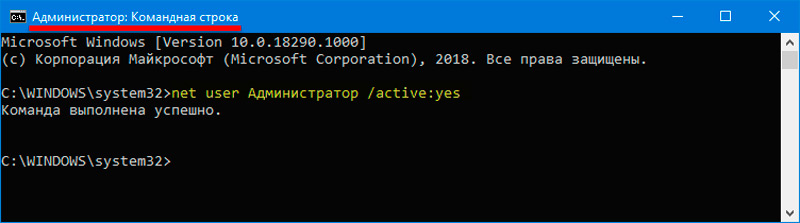
- Taip pat galite pakeisti profilio tipą iš valdymo skydelio, kuriam pasirinksime iš elementų sąrašo „Vartotojų sąskaitos“ - „Kitos paskyros valdymas“. Čia pasirenkame vartotoją, kurio profilį mes pakeisime ir spustelėsime „Paskyros tipo pakeitimas“, perkelkite žymeklį į parinktį „Administratorius“ ir patvirtinkite veiksmą.
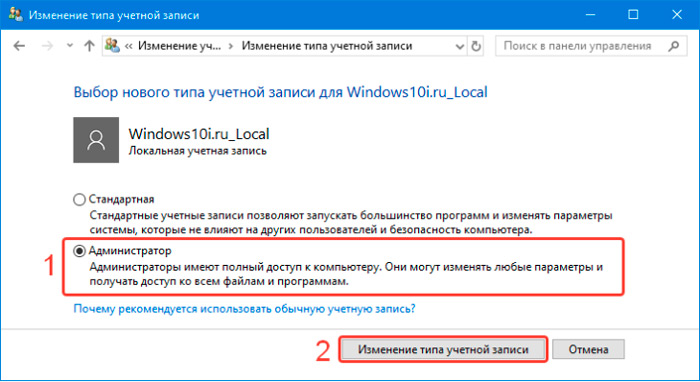
Kūrėjams vis dar nerekomenduojama nuolat naudotis administratoriaus teisėmis, ir, atlikę reikiamas procedūras, atjunkite parinktį. Tokie veiksmai padės apsaugoti sistemą nuo rimtų pakeitimų kenkėjiškų programų, kurios gali patekti į kompiuterį skirtingais būdais, apeiti antivirusą, įskaitant paties vartotojo pastangas. Bet dabar grįžkime prie mūsų problemos. Taigi, jei esate privilegijų administratorius, skirtingai nuo kitų svečių ar standartinių profilių vartotojų (su tam tikrų galimybių apribojimais), tai reiškia, kad jūs negalite paprašyti sistemos leidimo, kai atliekate manipuliacijas su įvairiais aplankais. Mes išanalizuosime ne tai. Visa problemos pašalinimo procedūra įvyks dviem etapais.
Pakeiskite savininką
Atliktos manipuliacijos, siekiant pašalinti klaidą „Užklausa iš sistemos, kad pakeistumėte šį aplanką“ yra svarbūs kompiuterių, dirbančių „Windows 10“, 8, 8, 7, savininkams. Kai turite administratoriaus teises, byla yra maža. Pirmiausia turime pasisavinti katalogą ar failą, o po to jau turime visišką prieigą prie objekto. Norint gauti teisę pašalinti aplanką ar failą, kuriam reikia leidimo iš „sistemos“, taip pat atlikti pakeitimus, reikia atlikti šiuos veiksmus:
- Spustelėkite būtiną PKM elementą;
- Kontekstiniame meniu pasirenkame parinktį Atidaryti parinktis ir „Saugos“ saugos „papildomai“ spustelėkite „Sauga“;
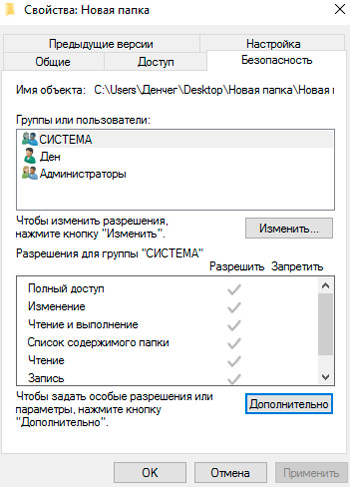
- Iš viršaus stulpelyje „Savininkas„ Spustelėkite „Keisti“;
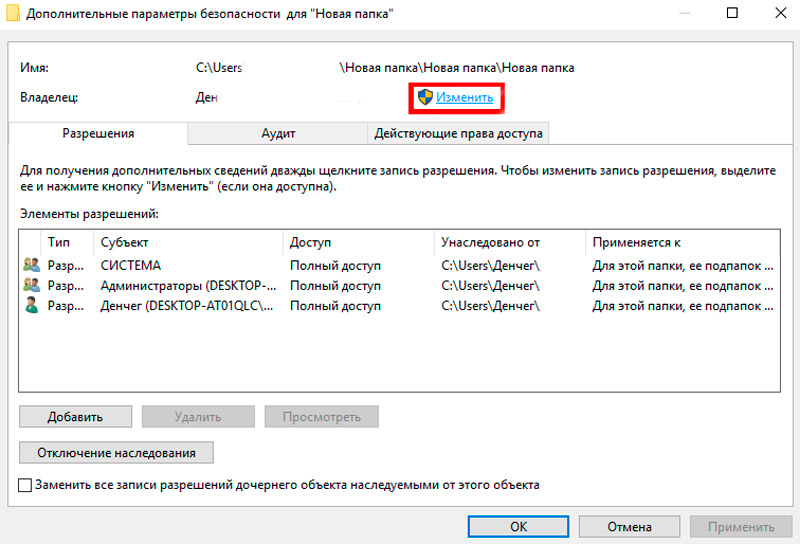
- Tada kitame lange spustelėkite mygtuką „Papildomai“;
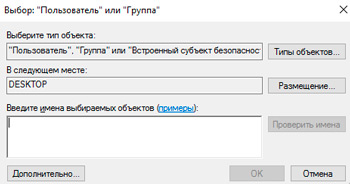
- Spustelėkite atidarymo langą, kuriame nustatyta vartotojų ar grupių, turinčių objektą, mygtuką „Paieška“ ir, kai tik rodomi rezultatai, iš sąrašo pasirinkite mūsų profilį ir patvirtinkite mūsų sprendimą;
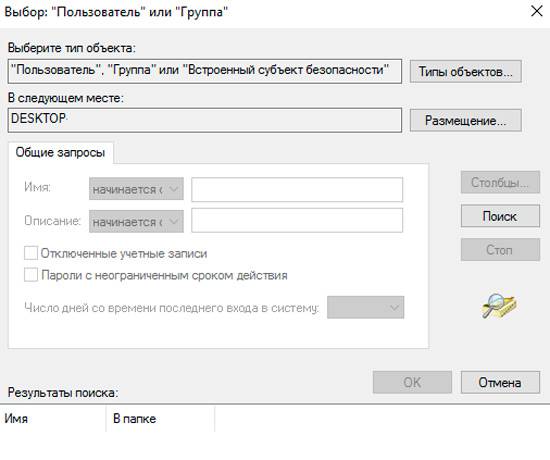
- Mes sutinkame su pakeitimais taikydami naujus nustatymus;
- Keičiant elemento savininką, patartina nurodyti punktą „Pakeiskite regioninio ir objektų savininką“, taip pat „pakeisti visas dukterinės įmonės leidimų, paveldėtų iš šio objekto, leidimų pastabas“, tada susitarkite su pakeitimais ;
- Dabar stulpelyje „Savininkas“ pažymėtas pasirinktas profilis.
Nustatykite sąskaitos leidimus
Klaida, prašanti sistemos leidimo atlikti šio aplanko pakeitimus, nebebus pasireiškianti, o dažnai katalogo pašalinimas ar pakeitimai užkirsami kitam pranešimui, kuriam reikalingas vartotojo, kuris yra administratorius, leidimą. Čia taip pat nėra nieko sudėtingo, todėl pereiname prie antrojo procedūros etapo. Antrasis procedūros etapas turės gauti leidimus profiliui:
- Vėl pereiname prie objekto savybių „saugoje“, kur paspaudžiame „papildomai“;
- Leidimo bloke mes ieškome pateikto sąrašo profilio pavadinimo, o jei jo nėra, spustelėkite mygtuką „Pridėti“;
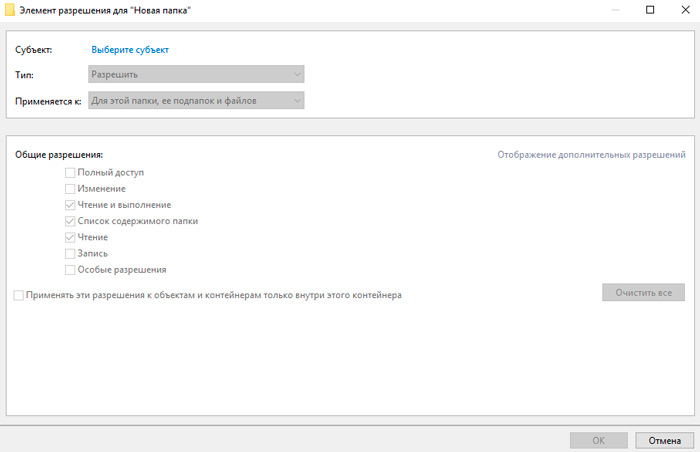
- Naujame lange priešais stulpelį „Tema“ spustelėkite „Pasirinkite temą“;
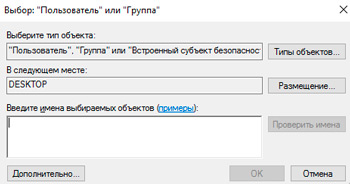
- Spustelėkite „Papildomai“ - „Search“ (ieško ir pridėkite);
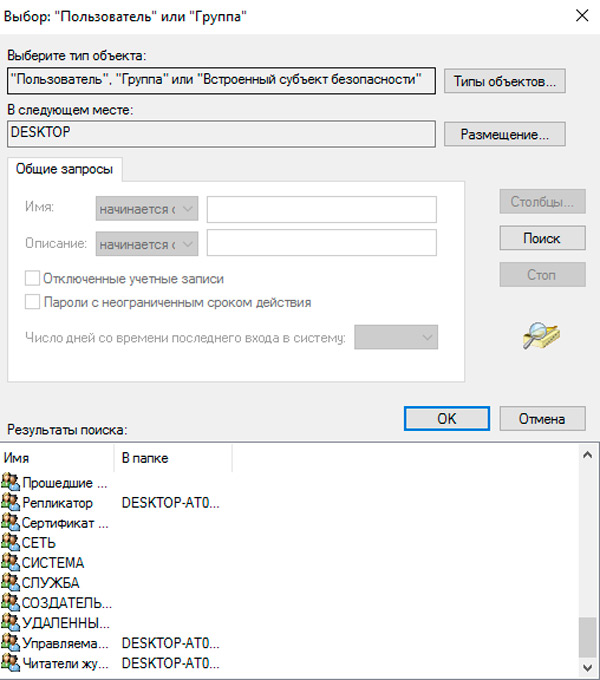
- Iš sąrašo pasirinkite profilį, po kurio mes pažymime parinktį „Visa prieiga“ bendrame leidimų bloke ir išsaugokite parametrus.
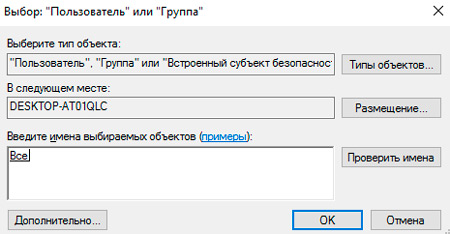
Tikėtina, kad aplankas nebus visiškai pašalintas su visu turiniu, net ir atlikus manipuliacijas. Taip yra todėl, kad operacinės sistemos veikimo metu naudojami tam tikri konfigūracijos elementai, tai reiškia, kad jei objektas šiuo metu naudoja „Windows“, jo negalima pašalinti naudojant apleistą sistemą. Šiame scenarijuje metodas, apimantis švarų OS įkėlimą ir komandinės eilutės naudojimą su būtinų komandų įvedimu failo ištrynimo procedūrai, dažnai suaktyvinamas.
Tam tikrų objektų iš kompiuterio likvidavimas atliekamas skirtingais tikslais, tačiau atlikdami tokius veiksmus turite suprasti, kad daugelis elementų yra svarbūs teisingam operacinės kambario veikimui ir nėra tik apsaugoti nuo pašalinimo standartiniame naudojime. Jei failas nurodo sistemos komponentus, jis gali būti neištrinamas, todėl šiuo klausimu būtina būti ypač atsargiai, kad nepakenktų OS.

